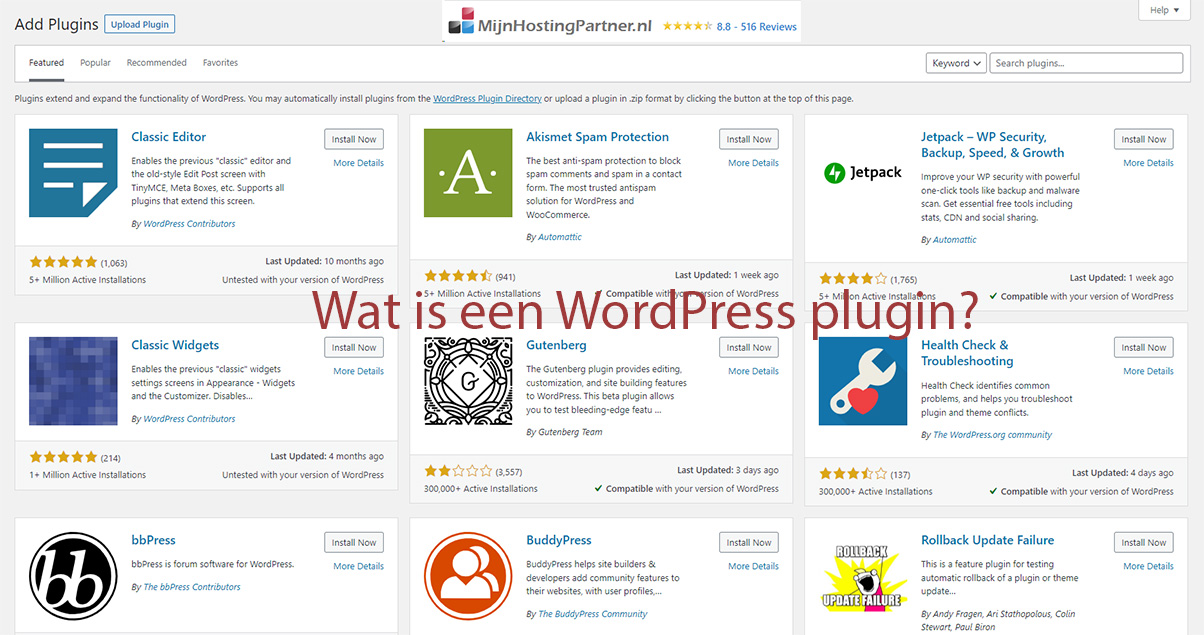Wat is een WordPress plugin
Er zijn een hoop verschillende manieren om hetzelfde te bereiken, een website maken. De meeste mensen zullen echter kiezen voor een systeem wat makkelijk in gebruik is, met een knop te installeren is, en uitgebreid kan worden naar wens met minimale moeite en coderen. WordPress is daar nog steeds de meest gebruikelijke gratis software voor om dit voor elkaar te krijgen. Laten we kijken naar een groot onderdeel waarom WordPress zo eenvoudig in het gebruik is, de WordPress plug-ins.
WordPress is al 19 jaar deze week op de voorgrond, wat begon als een manier om een blog te starten is uitgegroeid tot een complete website oplossing voor een hoop particulieren, en een hoop bedrijven. Elke website op het internet kan er wel mee gemaakt worden, van een portfolio voor je laatste fotografie werk. Tot een complexe webshop met duizenden producten. Veel van deze functionaliteit is mogelijk doordat de Core van WordPress uitgebreid kan worden met Plug-ins. Laten we hieronder verder in deze blog post behandelen hoe plug-ins in elkaar steken en hoe ze gebruikt kunnen worden om jouw website verder te vormen naar wens. Maar ook hoe je hier veilig mee om kunt springen.
Plug-ins binnen WordPress, hoe werken ze?
Plug-ins zijn extensies op de WordPress Core, oftewel code die bovenop de hoofdbestanden van WordPress hosting zelf komen. Plug-ins worden altijd geïnstalleerd binnen de WordPress wp-content folder er die je kunt vinden in de wwwroot, hier staat een apart mapje tussen waar je alle Plug-ins kunt terugvinden. Wat je dus kunt gebruiken om verder jouw website uit te breiden. Sommige plug-ins werken ook buiten deze folder, maak dus even een notitie hiervan als een plug-in meer folders of bestanden toevoegt. Dat je dit later kan herkennen en waar nodig verwijderen als de plug-in niet meer nodig is.
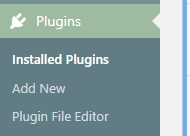
WordPress plug-ins zijn verder te installeren direct vanuit de administrator omgeving. Zodra je in het linkermenu naar de plug-ins gaat en hierna even de plug-ins opent dan zie je ook gelijk de optie om een nieuwe te installeren. Veel plug-ins zijn geheel gratis, anderen hebben vaak een premium upgrade, waar je voor een x bedrag toegang krijgt tot meer functionaliteit of uitgebreide zaken Ook zijn er een aantal plug-ins die enkel extern te downloaden zijn, dus via derde partijen. Deze kan je handmatig installeren via FTP, door even de plug-in bestanden weer in die wp-content folder -> plug-ins te zetten. Hierna moet hij te zien zijn in de WordPress administrator omgeving.
Welke plug-ins heb je de keuze uit?
Plug-ins kunnen vrijwel elke functionaliteit toevoegen die je wilt, een webshop, contactformulier, caching en nog vele anderen. Maak voor jezelf een lijstje wat je graag wilt zien op je website. En wanneer je dit niet lukt met enkel WordPress, dan kan je hier een plug-in voor gaan installeren.
Er zijn dus een gigantische hoeveelheid aan plug-ins waar je uit kan kiezen, bepaal dus wat je graag toegevoegd wilt zien aan jouw website. En probeer hierna een plug-in hiervoor te vinden. Zoek altijd eerst via de WordPress bibliotheek zelf en kijk altijd naar de volgende zaken voordat je een plug-in ook daadwerkelijk installeert:
- Of de plug-in bijgehouden wordt met reguliere updates
- Is de plug-in goed beoordeeld
- Word er gebruik gemaakt van de laatste technieken
- Is er support voor de plug-in aanwezig in het geval van problemen
Deze snelle checklist kan je nagaan met elke plug-in die je wilt installeren. Zo kan je met wat meer zekerheid ervan uitgaan dat de plug-in ook veilig is in zijn gebruik. Het is natuurlijk altijd wel een kans dat de plug-in schade kan veroorzaken, maak dus reguliere back-ups van je website, zeker voor een bepaalde plug-in te installeren. Dan kan je altijd terug waar nodig.
Hoeveel plug-ins zijn er te veel?
Er is geen cijfer hiervoor uiteraard, maar probeer altijd je plug-in lijst zo kort mogelijk te houden. Meer plug-ins betekend meer bronnen die ingeladen moeten worden binnen elke pagina veelal op je website. Wat voor vertraging kan zorgen. Verder zijn meer plug-ins ook automatisch meer werk, deze dienen namelijk allemaal regelmatig bijgehouden te worden. En je maakt er kans op dat niet alle plug-ins even goed samen kunnen werken. Conflicten hierin komt regelmatig voor en kan voor problemen zorgen op je website.
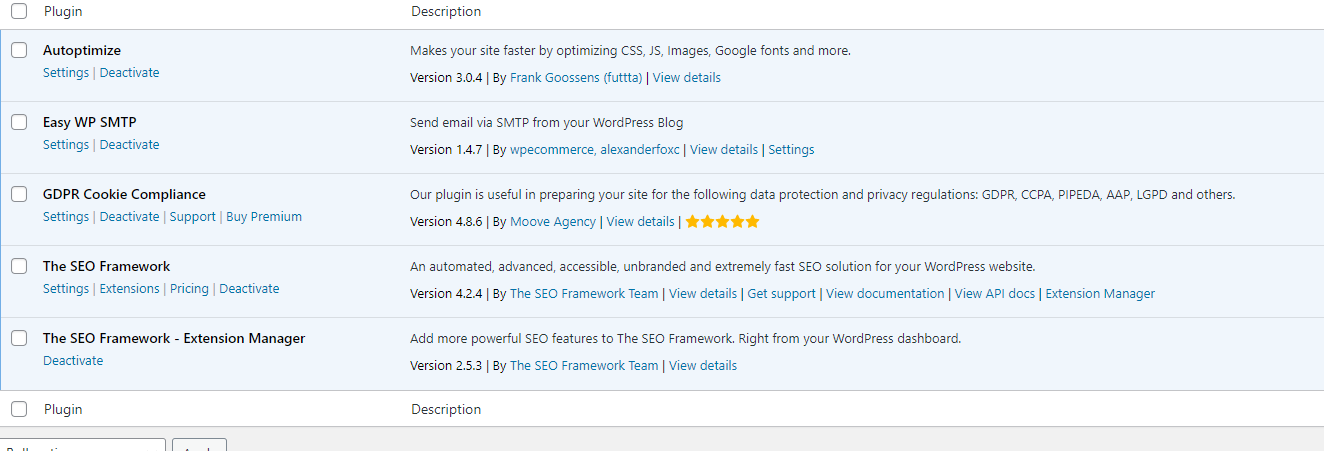
Houdt het dus altijd over het algemeen rond de 5 plug-ins op je website. Meer dan dat en je maakt dus meer kans op conflicten of vertraging. Meer als 5 plug-ins is ook vaak een teken dat er een hoop functionaliteit aan geplakt is aan de website. Wanneer je echt bepaalde functionaliteit nodig hebt dan is dit vaak beter met een thema keuze op te lossen, dan met het installeren van veel plug-ins hier bovenop. Een goed thema kan namelijk ook zorgen voor een slider, een bepaald menu en meer.
Top 3 gratis plug-ins voor iedere WordPress website
3 plug-ins die wij altijd aanraden om te gebruiken zijn natuurlijk afhankelijk van het type website. Maar de vaste top 3 zijn de volgende plug-ins!
Autoptimize
Is ervoor in het leven geroepen om jouw website sneller te maken, dit doen ze door JavaScript en CSS te comprimeren en enige onnodige zaken ertussen uit te halen. Dit brengt in vrijwel elk geval een flinke snelheid boost met zich mee. De plug-in is makkelijk te beheren verder en er kan met een druk op de knop ook de cache even geleegd worden. Bij een grotere update of als je net een wijziging aan de voorkant hebt gemaakt dan kan dit nog wel eens nodig zijn. Autoptimize is verder ook gewoon gratis te gebruiken.
The SEO Framework
Deze plug-in helpt je nog met een aantal tips en trucs voor SEO oftewel de Google optimalisatie, met deze tips kan je meer kans maken om te ranken met jouw posts en pagina’s om verkeer te drijven hiernaartoe. Lees ook onze eerdere blog post over The SEO Framework voor meer informatie.
GDPR Cookie Compliance
Met deze plug-in kan je ervoor zorgen dat jouw website voldoet aan de AVG wetten, zodra je ook maar enige trackingsoftware gebruikt in Nederland dan moet je hier een melding van maken en akkoord voor vragen. Met soortgelijke plug-ins kan je ervoor zorgen dat jouw bezoekers weten wat jij verzameld op de website en toestemming hiervoor kunnen geven. Dit is een must voor iedereen die gebruik maakt van Google Analytics, Microsoft Clarity, en enige advertenties serveert op de site.
De WordPress website veilig houden
Houdt de website verder dus veilig door WordPress niet alleen zelf bijgewerkt te houden, maar ook te zorgen dat jouw plug-ins en thema’s up toe date blijven. Je kan tevens een keer kijken naar onze Managed WordPress hosting pakketten. Wij nemen dan de technische werkzaamheden voor je uit handen. Voor meer tips en trucs kan je altijd bij ons in de uitgebreide kennisbank kijken, we behandelen hier een hele hoop zaken waar je mee uit de brand kan worden geholpen.